ソングブックの編集
ソングブックのエントリーを編集する
既存のソングブック・エントリーを選択する
- SongBook > Bookページからソングブック・エントリーを選択します。
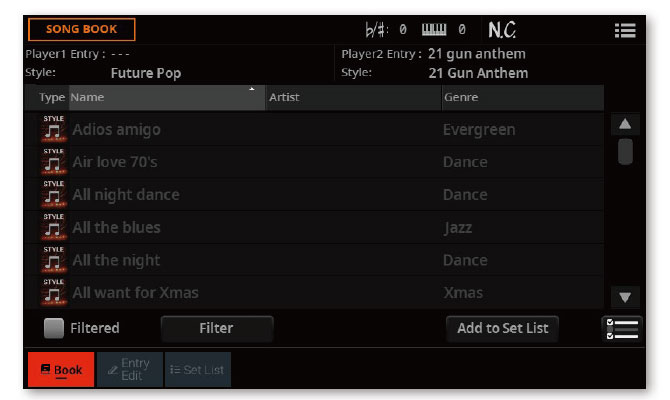
- または、SongBook > Set Listページから選択します(図はList Viewモードで表示)。
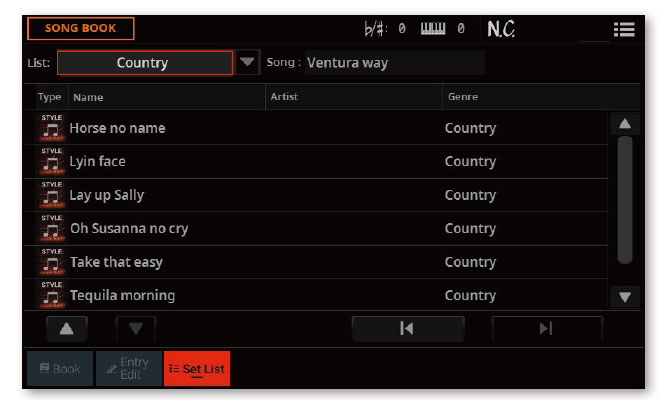
サウンドとエフェクトを選択する
新しいソングブック・エントリーを作成するには、ソングブックを閉じて、同じ操作を繰り返します(前述の「ソングブックのエントリーを準備する」を参照)。
特にライブラリーからは、さまざまなキーボード・セットを選択でき、また、さまざまなキーボード・サウンド、エフェクト、およびすべてのサウンド用設定を選択して、新しいキーボード・セットに保存することもできます。
最大4つのキーボード・セットを、X-FADERの下にあるKEYBOARD SETキーに保存することができます。
ソングブック・エントリーに保存されたその他すべてのエレメントは、以下のページに示した通り、ディスプレイから編集できます。
スタイルまたはソングを選択する
各ソングブック・エントリーには参照するスタイルかソング情報が保存されています。エントリーの編集では、この情報を変更することができます。
- 編集するソングブック・エントリーを選択します。
- SongBook > Entry Edit > Play & Pad KbdSetページを開きます。
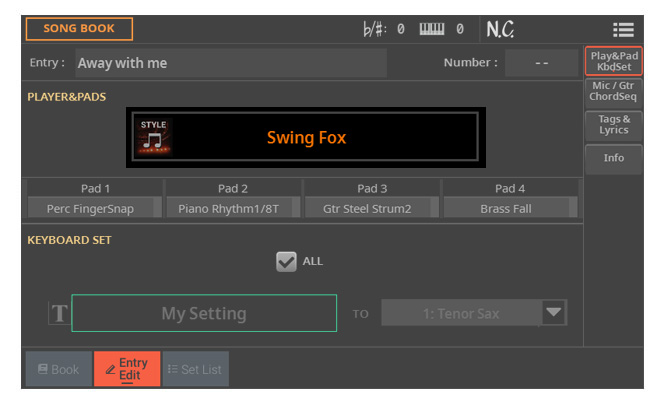
- PlayerキーをタッチしてSelectウィンドウを開きます。
- 別のスタイルまたはソングを選択します。
スタイル・コントロールの選択
選択されたスタイル・エレメントと、シンクロおよびメモリー機能のステータスは、ソングブック・エントリー保存時に保存されます。
キーボード・セットの選択
各ソングブック・エントリーには4つのキーボード・セットが保存されています。エントリーを編集して別のキーボード・セットに変更することができます。
開始位置を設定する
- 編集するソングブック・エントリーを選択します。
キーボード・セットを編集する
- キーボード・セットを編集する場合は、EXITキーを押してソングブックを閉じます。別のソングブック・エントリーを選択しないでください。
- 必要に応じて別キーボード・セットをライブラリーから選択します。
- サウンド、エフェクト、さまざまな演奏パラメーターを選択して、キーボード・セットを編集します。
エントリーにキーボード・セットを保存する
- BOOKキーを押すと、ソングブックが再び表示されます。
- SongBook > Entry Edit > Play & Pad KbdSetページを開きます。

- Keyboard Setエリアでキーボード・セットを選択し、ソングブック・エントリーとともに保存します。
- すべてのキーボード・セット(最大4つ)を保存したい場合は、Allチェックボックスにチェックを入れます。
All 意味 On X-FADERの下にあるKEYBOARD SETキーに含まれる4つのキーボード・セットが、ソングブック・エントリーに保存されます。 Off
選択しているキーボード・セットのみが保存先のキーに保存されます。 - Allチェックボックスのチェックを外しているときは、単独のキーボード・セットのロケーションを選択します。ソングブック・エントリーの選択したキーボード・セットにキーボード・サウンドが保存されます。
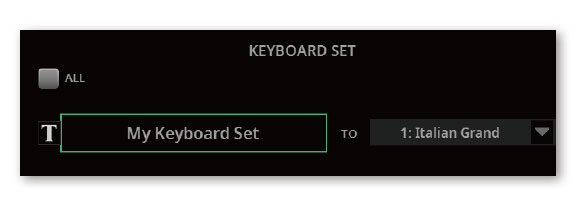
- 次にターゲット・ナンバー(キーボード・セットの番号)を選択し、Text Edit( )キーをタッチして、必要に応じてそのセットに新しい名前を付けます。
- 複数のキーボード・セットをエントリーに保存する場合は、上記の手順を繰り返して別のキーボード・セットを選び、別のターゲット・ナンバーを設定して保存します。
マイク・プリセットおよびギター・プリセットを選択する
各ソングブック・エントリーには、関連するマイク・プリセットまたはギター・プリセットが保存されています。エントリーを編集して別のマイク/ギター・プリセットに変更することができます。
- 編集するソングブック・エントリーを選択し、SongBook > Entry Edit > Mic/Gtr/ChordSeqページを開きます。
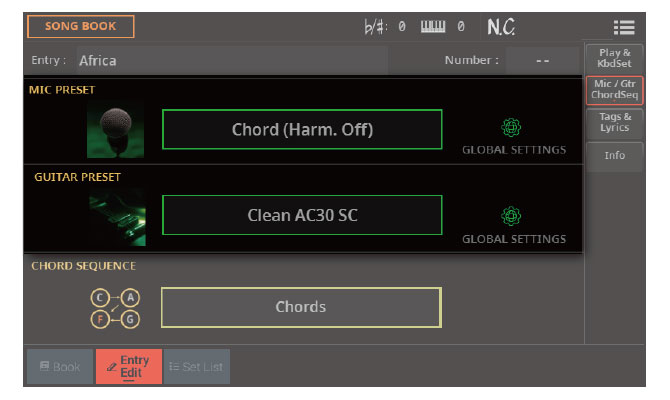
- マイク・プリセット名またはギター・プリセット名をタッチして選択ウィンドウを開き、プリセットを開きます。
- Settings > Mic/Guitar Setup > Setupページで選択したプリセットを使用する場合は、Global Settingsチェックボックスを選択します。
コード・シーケンスを選択する
できあがったソングに適したシーケンスまたはコードを保つために、ソングブック・エントリーにコード・シーケンスが含まれる場合があります。
- 編集するソングブック・エントリーを選択し、SongBook > Entry Edit > Mic/Gtr/ChordSeqページを開きます。
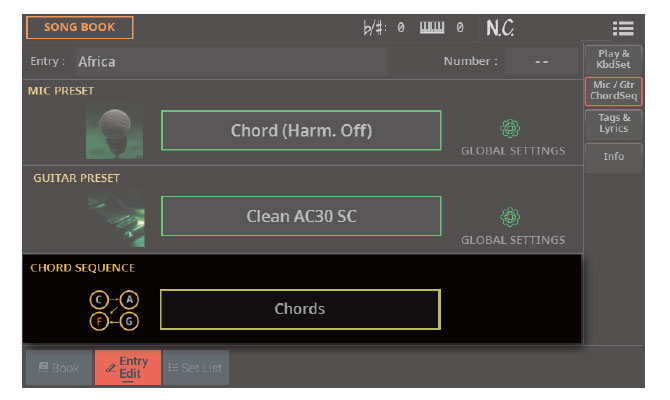
- コード・シーケンス名をタッチすると選択が表示されますので、そこでコード・シーケンスを選びます。
パッドの選択
各ソングブック・エントリーには4つのパッドが保存されています。エントリーを編集して別のパッドに変更することができます。
- 編集するソングブック・エントリーを選択し、EXITキーを押してソングブックを閉じます。別のソングブック・エントリーを選択しないでください。
- Home > Mainページへ移動します。
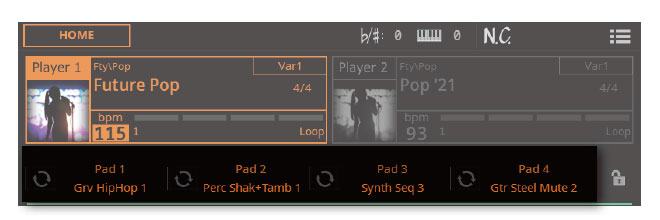
または、Home > Menu > Padsページへ移動します。

- パッド名をタッチして、最大4つのパッドを選択します。
- BOOKキーを押して、SongBookのページに戻ります。
ソング・セレクション・ナンバーの変更
各ソングブック・エントリーは固有のIDナンバーを持っています(最大9,999)。これによりエントリーを素早く呼び出すことができます(詳しくは「ソング・ナンバーによるソングブック・エントリーの選択」を参照してください)。
エントリーにナンバーを付けることは必須ではありませんが、エントリーを素早く呼び出す時などに役立ちます。例えば100単位でジャンルや年代以外のカテゴリーとしてナンバーに意味付けをし、それに従って各エントリーにナンバーを付けるといった活用法もあります。
ページ・メニュー ( )からExport as Text Fileコマンドを選択してソング・リストを書き出して印刷しておくと、IDナンバーでソングブック・エントリー探すときに便利です。
- 編集するソングブック・エントリーを選択します。
- SongBook > Tags & Lyricsページを開きます。
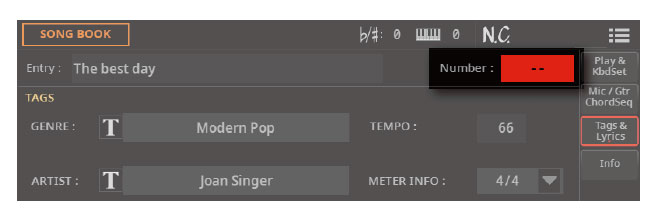
- Numberパラメーターをタッチして数値入力キーパッドを開き、IDナンバーを入力します。既存のナンバーを入力すると、その次に空いているナンバーが自動的に入力されます。
データベース・タグの編集
ソングブックはデータベースです。各ソングブック・エントリーにキーワードとなるデータやタグを付け加えることで、SongBook > Book > Filter機能で検索する場合に役立ちます。
- 編集するソングブック・エントリーを選択します。
- SongBook > Tags & Lyricsページを開きます。
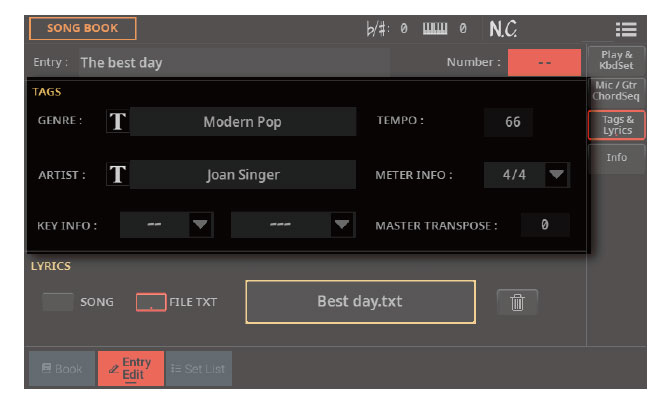
- ソングブック・エントリーのデータベース・タグを編集します。
タグ スタイルがベースのエントリー MIDIソングがベースのエントリー MP3ソングがベースのエントリー Genre エントリーの音楽ジャンル名を入力します。 Artist エントリーのアーティスト名を入力します。 Key Info エントリーのオリジナル・キーを入力します。左側のフィールドにはキーを、右側のフィールドにはモード(メジャーやマイナー)を入力します。 テンポ エントリーのテンポです。参照しているリソースにテンポ・チェンジ情報が入っている場合は、ここの表示が変化します。
コントロール・パネルのTEMPOキーを使用して値を変更することができます。変更された値はエントリーへの保存後に表示されます。スタイル・スタート時のオリジナル・テンポ MIDIソング・スタート時のオリジナル・テンポ 常にゼロ(MP3 ソングのオリジナル・テンポ) Meter Info エントリーの拍子(または「拍子記号」)参照しているリソースにメーター・チェンジ
が含まれている場合、ここの表示も変化します。Master Transpose エントリーのマスター・トランスポーズの設定です。エントリーを選択すると、(ロックされていない限り)本機全体のマスター・トランスポーズが変わります。ソングブック・エントリーに保存されたマスター・トランスポーズ値は、関連するリソースに含まれるマスター・トランスポーズの設定を上書きします。
コントロール・パネルのTRANSPOSEキーを使用して値を変更することができます。
変更された値はエントリーへの保存後に表示されます。
ソングブック・エントリーにTXTファイルをリンクする
任意のエントリーにTXTファイルを歌詞として追加することができます。このタイプの歌詞とスタイルまたはソングは自動的に同期されないので、手動でスクロールする必要があります(詳しくは「テキスト・ファイルとしてロードした歌詞とコードの表示」を参照してください)。
TXTファイルを歌詞としてリンクする
- 編集するソングブック・エントリーを選択します。
- SongBook > Tags & Lyricsページを開きます。
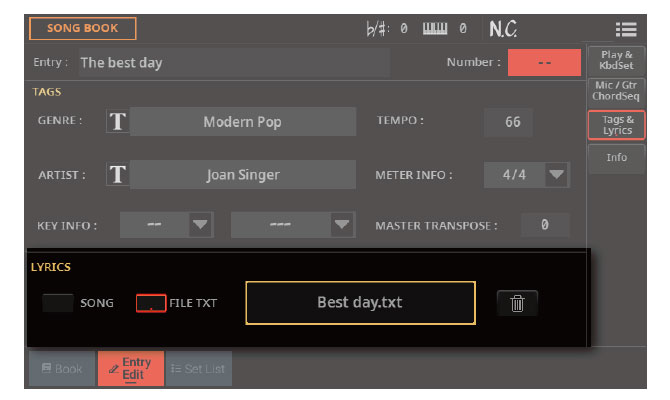
- TXTファイル名をタッチしてファイル選択ウィンドウを開き、ソングブック・エントリーにリンクさせるTXTファイルを選びます。
- ページ・メニュー ( )からLoadコマンドを選択します。
選択すると、リンクされたテキスト・ファイル名が表示されます。
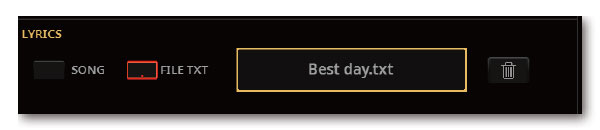
- Song/File TXTラジオ・ボタンを使って、本機の内蔵MIDIファイル・データまたはリンクされたTXTファイルから歌詞を読み込む必要があるかを選択します。この選択は両方のタイプの歌詞を利用できる場合のみ有効になります。
TXTファイルのリンクを解除する
- 削除( )キーをタッチするとテキスト・ファイルのリンクがエントリーから解除されます。
- または、TXTファイル名をタッチしてファイル選択ウィンドウをもう一度開き、ページ・メニュー ( )からUnload currentコマンドを選択します。
ソングブック・エントリーの情報を確認する
エントリー名、リンクされているスタイルまたはソング、コード・シーケンス、TXTファイル(ある場合)など、選択したソングブック・エントリーの情報を確認できます。
- SongBook Entryを選択します。
- SongBook > Entry Edit > Infoページを開きます。
Style-based Entryを選択した場合:
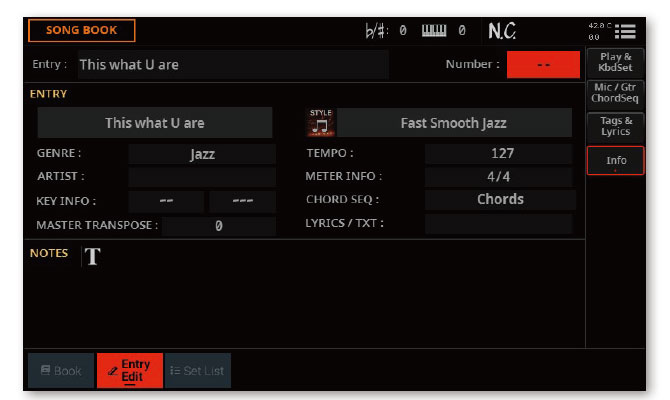
Song-based Entryを選択した場合:
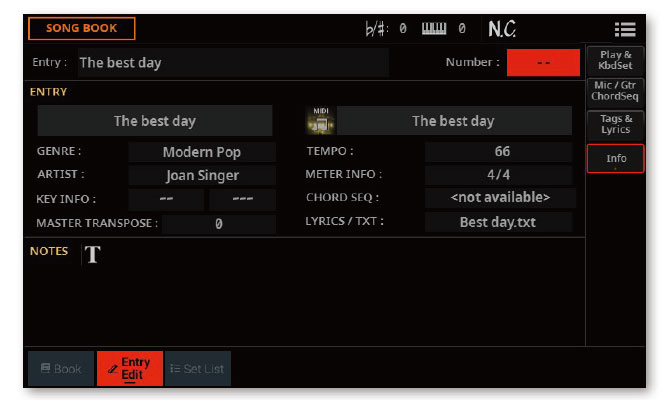
ソングブック・エントリーにメモを追加する
エントリーにメモを追加することができます。
- 編集するソングブック・エントリーを選択します。
- SongBook > Entry Edit > Infoページを開きます。
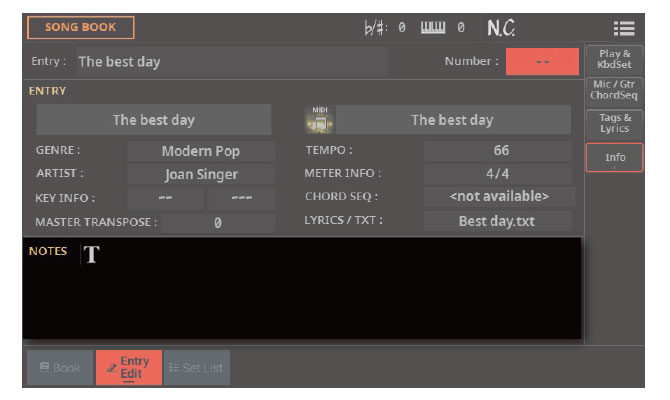
- Text Edit( )キーをタッチしてメモを追加します。
- 終わったらOKキーをタッチして入力したメモを確定じます。
ソングブックのエントリーを保存する
新規または既存のソングブック・エントリーの編集内容を保存することができます。
- ページ・メニュー ( )からSave Book Entry コマンドを選択します。Save SongBook Entryダイアログ・ボックスが表示されます。
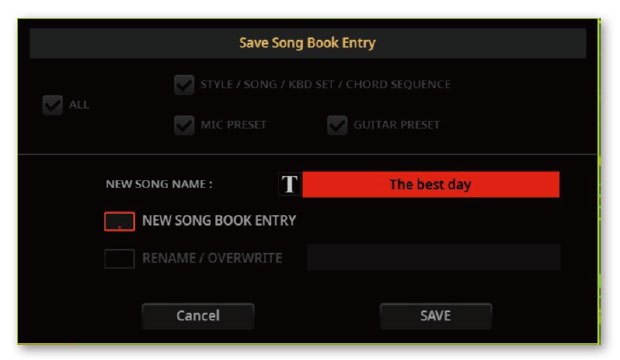
- 新規エントリーの作成(New SongBook Entry)、または編集内容で上書き(Rename/Overwrite)を選択します。
- New Song Nameパラメーターの隣にあるText Edit( )キーをタッチして、バーチャル・キーボードを開きエントリー名を入力します。
- バーチャル・キーボードを閉じたら、Saveキーをタッチして、ソングブックのデータベースに新規のエントリーを保存します。